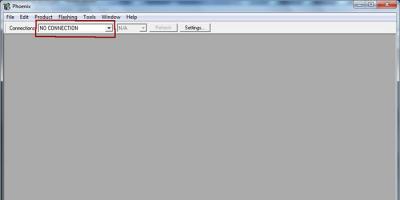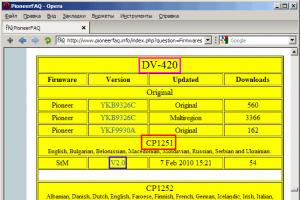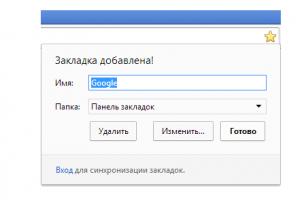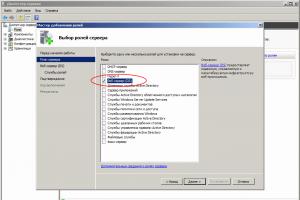Вопрос: Мы купили 1С:Бухгалтерию 8 с программной защитой. Как правильно ее установить?
Ответ: Программная лицензия необходима для возможности использования 1С:Предприятия 8 без аппаратных ключей защиты. Если в комплект поставки купленного продукта не входит аппаратный ключ защиты, то необходимо получить программную лицензию в центре лицензирования фирмы "1С".
При первом запуске 1С:Предприятия 8 (режимы Конфигуратор, толстый клиент или тонкий клиент), если не обнаружен аппаратный ключ защиты, то на экран выводится вопрос о необходимости получения программной лицензии. Если пользователь подтверждает эту необходимость, то открывается данная форма.
В некоторых случаях возможно повторное получение лицензии или ее обновление (подробнее см. документацию к программе).
Для получения лицензии необходимы регистрационный номер и PIN-код (находится в запечатанном конверте в комплекте поставки).
Все действия в форме выполняются по шагам. Для переходу к следующему шагу нажмите кнопку "Далее >", для возврата - кнопку "< Назад". Возврат возможен из любого места в любое предыдущее.
Возможные варианты действий имеют подробные комментарии.
Внимание! В зависимости от указанных данных отдельные шаги могут быть пропущены или переход будет выполнен на другую ветку формы.
На первом шаге следует выбрать вид получаемой лицензии в зависимости от купленного комплекта. Для получения однопользовательской лицензии установите переключатель "На этот компьютер". Если комплект предназначен для использования на нескольких рабочих местах или включает сервер, то установите переключатель "На компьютер сервера". При этом в форме показываются поля для ввода адреса сервера и порта агент а сервера. Если сервер указан неверно, то система выдаст предупреждение при попытке перехода к следующему шагу.
На следующем шаге следует выбрать вид операции по получению лицензии (первичное получение, обновление или повторное получение).Для каждого вида в диалоге размещен комментарий.
Если на первом шаге выбран вид получаемой лицензии "На этот компьютер", то на следующем шаге выбирается предназначение лицензии. Предназначение выбирается либо для всех пользователей данного компьютера, либо для текущего пользователя (указывается в круглых скобках).
Если на первом шаге выбран вид получаемой лицензии "На компьютер сервера", то предназначение не выбирается.
На следующем шаге выполняется выбор способа получения лицензии.
При переходе к следующему шагу система определяет, возможно ли автоматическое получение лицензии.
Если автоматическое получение невозможно, то получение лицензии выполняется только способами: "На электронном носителе" и "Вручную".
Автоматическое получение лицензии
Автоматическое получение возможно, если доступны сеть Интернет и центр лицензирования. Если доступны, то устанавливается переключатель "Автоматически", а другие переключатели становятся недоступными.
Для получения лицензии следует нажать кнопку "Далее >". Система самостоятельно соберет необходимые данные, передаст их в центр лицензирования, получит лицензию и разместит ее на компьютере пользователя или на сервере, о чем будет выдано сообщение, а диалог получения лицензии перейдет к финальному шагу. Для его закрытия следует нажать кнопку "Готово".
Получение лицензии способом "На электронном носителе"
Способ "На электронном носителе" выбирается, если есть возможность отправить файл запроса и получить данные лицензии по электронной почте или на специальной странице центра лицензирования фирмы "1С" (адрес электронной почты для получения лицензий указаны в документе с PIN-кодом). При этом весь процесс разбивается на два этапа: создания файла запроса и собственно получение данных лицензии. Эти этапы могут быть выполнены в разное время.
◦Этап "Создать файл запроса лицензии" выбирается, если лицензия для конкретного пин-кода получается впервые. Далее будет сформирован файл запроса, который нужно будет переслать в центр лицензирования. И до получения ответа можно процесс получения лицензии прервать. После получения ответа следует перейти к этому шагу (значения, указанные на предыдущих шагах, сохраняются между сеансами) и выбрать этап "Получить лицензию из центра лицензирования";
◦Этап "Получить лицензию из центра лицензирования" выбирается, если в центр лицензирования был отправлен файл с данными и из него получен файл данных лицензии.
Для получения программной лицензии на электронном носителе предназначена веб-страница центра лицензирования, построенная на базе веб-клиента 1С:Предприятия 8.2. Веб-страница центра лицензирования расположена по адресу http://users.v8.1c.ru/lc .
Она позволяет передать в центр лицензирования файл запроса на лицензию, построенный данным диалогом, и получить из центра лицензирования файл данных лицензии.
Для этого необходимо нажать «Выбор файла запроса на лицензию» и выбрать подготовленный файл запроса на лицензию.
Если файл запроса на лицензию выбран правильно, то будет отображена кнопка «Сохранить файл данных лицензии».
Файл с данными лицензии необходимо перенести на компьютер с установленным 1С:Предприятием 8.2 и указать его на странице ввода каталога и имени файла данных лицензии.
Создание файла запроса лицензии
Если выбран этап "Создать файл запроса лицензии", то на следующем шаге следует указать регистрационный номер комплекта и пин-код, а также указать вид пользователя (организация или физическое лицо).
На следующем шаге система самостоятельно формирует файл запроса и предлагает записать его на диск. Следует выбрать устройство и указать имя файла (рекомендуется предлагаемое имя файла не изменять).
На следующем шаге система сообщает, что файл запроса сохранен. Его нужно передать в центр лицензирования.
Необходимо дождаться ответа центра лицензирования. При этом можно прервать работу диалога или не прерывать его. Если работа диалога прервана, то после получения файла с данными лицензии следует выбрать этап "Получить лицензию из центра лицензирования". Если ответ получен без прерывания, то для продолжения получения лицензии достаточно перейти на следующий шаг.
Получение данных лицензии
В центре лицензирования для данной копии программы и указанного компьютера, формируется лицензия и пересылается пользователю.
После получения файла данных лицензии от центра лицензирования, необходимо выбрать этап "Получить лицензию из центра лицензирования", либо продолжить работу диалога получения лицензии, если работа не прерывалась.
В диалоге следует указать путь к полученному файлу с данными лицензии и нажать кнопку "Далее >". Если в файле содержатся данные лицензии, то лицензия принимается и устанавливается. Если файл не содержит данных лицензии, то в диалог выводится сообщение с объяснением причины.
Получение лицензии способом "Вручную"
На следующем шаге показывается. как правильно заполнить данные о владельце лицензии.
На следующем шаге следует ввести данные о владельце лицензии.
На следующем шаге показывается результат ввода. Данные можно сохранить в файл на диск или распечатать, т.к. при повторном получении или обновлении лицензии эти данные следует указать точно так, как при первом обращении.
На следующем шаге показывается информация для получения лицензии. Для получения данных лицензии следует позвонить в центр лицензирования и продиктовать эту ниформацию. Оператор вводит эти данные и по совпадению контрольных сумм устанавливается правильность введенных оператором данных. Если контрольные суммы не совпадают, то следует продиктовать информацию еще раз до совпадения контрольных сумм.
Для ввода данных лицензии перейдите на следующий шаг.
В диалоге следует последовательно ввести данные лицензии, сообщаемые оператором. При этом после ввода каждой строки система выводит контрольную суммы введенной строки. Если она совпадет с контрольной суммой, сказанной оператором, то можно переходить к вводу следующей строки. Если не совпадет, то строка вводится заново.
После ввода всех строк следует сравнить итоговые контрольные суммы.
После того, как данные проверены следует нажать кнопку "Далее >". Данные лицензии записываются на компьютер пользователя или сервер о чем будет выдано сообщение, а диалог получения лицензии перейдет к финальному шагу. Для его закрытия следует нажать кнопку "Готово".
15.12.2016
Как восстановить лицензию 1С с программной защитой после изменения параметров компьютера, обновления/переустановки Windows, обновления платформы 1С или сбоев.
Система программного лицензирования программных продуктов системы "1С:Предприятие 8" обеспечивает защиту от несанкционированного использования программ 1С с помощью электронных лицензий без использования физических USB-ключей типа HASP.
В данной статье мы рассматриваем только самый распространенный вариант восстановления клиентских лицензии программ 1С версии ПРОФ на компьютере с ОС Windows, с файловой базой данных без использования технологий виртуализации.
Процесс переустановки базовых версий 1С имеет свои существенные отличия и освещен в отдельной статье
Процесс восстановления лицензии 1С для ОС Linux, MacOS, лицензии на сервер 1С и др. вариант см. в документации к программным продуктам или на сайте ИТС,
При активации программной лицензии с помощью пинкода происходит "привязка" к параметрам системного блока компьютера, на котором происходит активация. Лицензия представляет собой файл с расширением lic в котором зашифрована информация о материнской плате, процессорах, объеме ОЗУ, HDD/SSD, сетевых адаптерах, сетевом имени, версии и дате установки Windows и мн.др. Подробнее в статье К каким параметрам компьютера "привязывается" программная лицензия "1С:Предприятие 8"
При каждом запуске система защиты 1С сверяет текущие данные компьютера с параметрами, которые были записаны в файл лицензии.
Таким образом, если будет изменен хотя бы один из ключевых параметров компьютера, то лицензия "слетает" и в результате мы видим сообщение "Лицензия не обнаружена".
Для восстановления работоспособности пользователю необходимо получить новую программную лицензию с помощью резервного пинкода.
В данном окне можно выбрать один из двух вариантов: "Получить лицензию" и "Загрузить файл-ответ". Выбираем "Получить лицензию".

Появится окно "Регистрация комплекта", в котором необходимо указать регистрационный номер комплекта 1С и пинкод, с помощью которого была активирована текущая лицензия.
Мы рекомендуем отмечать пинкоды, которые ранее уже были использованы или аннулированы. Если в организации используется несколько компьютеров мы также рекомендуем отмечать имя компьютера, на котором был активирован каждый из пинкодов.
Если вы не знаете, с помощью какого пинкода была активирована текущая лицензия, то пишете запрос в центр лицензирования на е-майл [email protected] с указанием регистрационного номера и контактных данных организации. В ответ вам должно прийти письмо с указанием пинкодов и компьютеров на которых они были активированы.
В следующем окне будет предложено выбрать один из двух вариантов: "Первый запуск" или "Восстановление".

Если вы уверены, что параметры компьютера не менялись, то укажите "Я уверен(а), что ключевые параметры компьютера не изменились", система защиты попробует получить программную лицензию с теми же параметрами компьютера.
Если предыдущий вариант не поможет или если параметры компьютера изменились, то нужно убрать этот флаг. Появится второе поле для ввода нового пинкода.

Напоминаем, что для ПРОФ версий нет ограничений количества активаций.
Если у вас закончились пин-коды для активации или вы не знаете, какой именно пинкод из вашего комплекта остался неиспользованным, то пишете запрос в центр лицензирования [email protected] с указанием регистрационного номера и контактных данных организации. В ответ вам должно прийти письмо с новым пин-кодом (если все уже были использованы) или вам подскажут, какие пин-коды из вашего комплекта остались неиспользованными.
Как написать запрос на получение дополнительного резервного пин-кода для активации программной лицензии 1С:Предприятие, если были израсходованы все пин-коды из комплекта поставки
Далее откроется окно проверки данных организации.

Если компьютер не менялся, то все поля могут заполнится автоматически и руками ничего указывать не потребуется.
Если же анкета осталась пустой, то необходимо будет ввести данные организации в ручную. Обратите внимание, указать данные необходимо абсолютно точно также, как указывали при первичной активации, с точностью до запятой.
Если при первичной активации сохраняли данные, то можно поискать их на компьютере в файле licdata.txt.
Если программа сообщает, что данные организации были введены неверно и их не удается найти, то пишете запрос в центр лицензирования [email protected] с указанием регистрационного номера и контактных данных организации. В ответ вам должно прийти письмо с указанием данных организации, которые были вами указаны при первичной активации программного продукта.
Если все исходные данные были введены правильно, компьютер подключен к интернет и вы не отключали автоматическое получение лицензии на предыдущем шаге в окне "Регистрация комплекта", то система автоматически формирует запрос в центр лицензирования 1С и переходит к финальному шагу - получение лицензии.
По окончании получения лицензии нажмите кнопку Готово . Полученная лицензия записывается на ваш компьютер в виде нового файла с расширением lic.
Наши рекомендации
В новых версиях платформе "1С:Предприятие 8.3" (начиная с версий 8.3.12.1790, 8.3.13.1644 и 8.3.14.1565) реализован дополнительный способ привязки программных лицензий к аппаратному ключу защиты HASP. Данный вариант привязки позволяет сохранять полученные ранее программные лицензии при изменении параметров компьютера.
Поздравляем, вы восстановили программную лицензию 1С и можете снова работать в программе!
Получение лицензии вручную
Если же автоматическое получение лицензии было отключено, то далее откроется окно с выбором способа получения лицензии:
- Автоматически
- На электронном носителе (через файл)
- По телефону

Если компьютер подключен к интернету, то рекомендуем выбрать вариант "Автоматически".
Вариант "На электронном носителе (через файл)" имеет смысл, если на данном компьютере нет интернета, но он есть на другом, в этом случае программа 1С сформирует файл запроса (в формате txt), который можете сохранить на любой носитель и отправить его по электронной почте в центр лицензирования 1С с другого компьютера, получить файл ответа, перенести файл ответа (в формате lic) в обратном порядке и выбрать его нажав кнопку "Загрузить".
Вариант "По телефону" нужен в случае, если в организации нет интернета. Обратите внимание, что по телефону оператору центра лицензирования 1С необходимо будет сообщить 48 цифр кода запроса, в ответ оператор продиктует вам набор из 120 цифр.
Обратите внимание, что восстановление лицензии можно сделать только тем способом, которым лицензия была получена при первичной активации, т.е. если в первый раз активировали лицензию по телефону, то восстановление в автоматическом режиме через интернет не получится и его необходимо будет делать также по телефону.
Особые случаи
Если вы уверены, что правильно вводите данные организации, но программа по прежнему сообщает, что данные организации были введены не верно, то возможно причина в том, что раньше поле Страна
было текстовым и при первичной активации вместо Российская Федерация
могли указать Россия
или РФ
. В этом случае в поле Страна
из доступного списка выберите <Другая страна...>
, а в открывшемся для редактирования текстовом поле ниже вручную укажите Россия
.

инструкция по восттановлению лицензии 1с, где найти пин код для восстановления лицензии 1с, 1с лицензия не обнаружена, лицензия 1с предприятие не обнаружена, как переустановить лицензию 1с, 1с не обнаружена лицензия для использования программы, как повторно активировать лицензию 1с, как активировать лицензию 1с после обновлениея Windows, слетела лицензия 1с после обновления, восстановить лицензию 1с после обновления, lic 1c ru восстановление лицензии 1С Бухгалтерии, после обновления не обнаружена лицензия для использования программы, восстановление лицензии 1с после изменения конфигурации компьютера, слетела лицензия 1с, как восстановить программную лицензию 1с, lic 1c ru восстановление лицензии, повторное получение лицензии 1с, 1с не видит лицензию после обновления, 1с запрашивает лицензию после переустановки, lic 1c ru пвторное получение лицензии, после обновления 1с выходит сообщение "Не обнаружена лицензия для использования программы", lic 1c ru повторное получение лицензии 1С Предприятие, как восстановить лицензию 1с 8.3, восстановление лицензии 1с предприятие, после обновления не найдена лицензия 1с 8.3, как восстановить электронную лицензию 1с, после переустановки не найдена лицензия 1с 8.3, восстановление лицензии 1с lic 1c ru, после обновления не найдена лицензия 1с 8.3, восстановление лицензии lic 1c ru, после восстановления не найдена лицензия 1с 8.3, восстановление лицензии 1с после изменения параметров компьютера, слетела лицензия 1с 8.3, после обновления 1с требует лицензию, после переустановки не найдена лицензия 1с 8.3, после переустановки 1с требует лицензию, после обновления 1с просит лицензию, после переустановки 1с выходит сообщение "Не обнаружена лицензия для использования программы", резервный пин код лицензии 1с, после переустановки 1с просит лицензию, слетела лицензия 1с, повторная активация лицензии 1с, восстановление электронной лицензии 1с, активация лицензии 1с после обновления, 1с запрашивает лицензию после переустановки, активация лицензии 1с после переустановки, не найдена лицензия 1с после переустановки, ошибка повторного получения лицензии 1с, 1с слетает программная лицензия, 1с не обнаружено свободной лицензии, 1с слетела лицензия после обновления, восстановить файл лицензии 1с, слетела лицензия 1с 8.3 после обновления, после обновления платформы 1с выходит сообщение "Не обнаружена лицензия для использования программы", слетела лицензия 1с после перехода на 8.3, слетела программная лицензия 1с 8.3, как восстановить лицензию 1с после переустановки windows, повторная установка программной лицензии 1с, после обновления компьютер не видит лицензию 1с, файл лицензии 1с поврежден, скопировать файл лицензии 1с, 1с запрашивает лицензию после обновления, переустановка программной лицензии 1с, как восстановить лицензию 1с после обновления, не найдена лицензия 1с предприятие после обновления
Теги: как перенести программу 1с на другой компьютер, как перенести базу 1с на другой компьютер, как перенести лицензию 1с на другой компьютер Клиентские программные лицензии 1С делятся на однопользовательские и многопользовательские.
Однопользовательская электронная лицензия 1с предназначена для установки на компьютер пользователя и разрешает запуск с этого компьютера произвольного количества сеансов с системой «1С:Предприятие 8». Информационные базы в этих сеансах могут быть созданы с различными конфигурациями. Поддерживается работа клиента как в файловом, так в клиент-серверном варианте.
Многопользовательская лицензия устанавливается:
- на компьютер сервера «1С:Предприятия» в случае клиент-серверного варианта информационной базы,
- на компьютер веб-сервера в случае файлового варианта информационной базы.
В каждую программную клиентскую лицензию 1С на 5, 10 и 20 рабочих мест входит по два комплекта пинкодов: для получения соответствующего количества однопользовательских лицензий и многопользовательской лицензии на соответствующее количество рабочих мест. Перед получением первой лицензии из такого продукта необходимо определиться, как ее предполагается использовать: установить по одной однопользовательской лицензии на определенные компьютеры и запускать с них произвольное количество сеансов с «1С:Предприятием» или установить лицензию на сервер и запускать «1С:Предприятие» с произвольных компьютеров, но при этом ограничить количество одновременно запущенных сеансов.
Важно сделать выбор типа лицензии перед первым получением программной лицензии 1С, так как получение лицензии по пинкоду для однопользовательской лицензии сделает невозможным получение лицензии по пинкоду для многопользовательской лицензии, и наоборот, получение многопользовательской лицензии сделает невозможным получение из данного комплекта однопользовательской лицензии.
В электронных клиентских лицензиях 1С на 50, 100, 300 и 500 рабочих мест поставляется комплект пинкодов для получения многопользовательской лицензии на соответствующее количество рабочих мест.
Если требуется увеличить число рабочих мест, то следует докупить нужное количество программных лицензий 1с и установить их на компьютеры пользователей, либо на сервер. На сервер может быть установлено произвольное количество программных лицензий 1с 8 в любых комбинациях из поставляемых вариантов.
Программная лицензия 1с на сервер устанавливается на компьютер сервера «1С:Предприятия». Как и в лицензиях на сервер с аппаратной защитой, программная лицензия на 64-разрядный сервер поддерживает также работу 32-разрядного сервера.
Если взамен 32-разрядного сервера с программной защитой потребуется использовать 64-разрядный сервер, то для этого необходимо сделать обмен (апгрейд) лицензии на сервер.
Прайс-лист на Лицензии «1С:Предприятие 8» с программной защитой
| Наименование продукта | Стоимость, руб. |
|
6 300 |
|
|
21 600 |
|
|
41 400 |
|
|
78 000 |
|
|
187 200 |
|
|
360 000 |
|
|
1 068 000 |
|
|
1 776 000 |
|
| 1С:Предприятие 8.3 Лицензия на сервер (программная защита) |
50 400 |
| 1С:Предприятие 8.3 Лицензия на сервер (х86-64) (программная защита) | 86 400 |
Лицензии «1С:Предприятие 8» с аппаратной защитой (USB)
Ключи защиты 1С представляют собой физические USB устройства. Однопользовательские (локальные) ключи 1С, как правило, имеют синий цвет, многопользовательские (сетевые) ключи 1С - красный.С мая 2013 года пользователям не требуется подавать заявления с обоснованием приобретения продуктов с таким видом защиты.
Прайс-лист на Лицензии «1С:Предприятие 8» с аппаратной защитой
| Наименование продукта | Стоимость, руб. |
| 1С:Предприятие 8. Клиентская лицензия на одно рабочее место | 8 200 |
| 1С:Предприятие 8. Клиентская лицензия на 5 рабочих мест |
28 100 |
| 1С:Предприятие 8. Клиентская лицензия на 10 рабочих мест |
51 900 |
| 1С:Предприятие 8. Клиентская лицензия на 20 рабочих мест |
97 600 |
| 1С:Предприятие 8. Клиентская лицензия на 50 рабочих мест |
224 700 |
| 1С:Предприятие 8. Клиентская лицензия на 100 рабочих мест |
432 000 |
| 1С:Предприятие 8. Клиентская лицензия на 300 рабочих мест |
1 281 600 |
| 1С:Предприятие 8. Клиентская лицензия на 500 рабочих мест |
2 131 200 |
| 1С:Предприятие 8.3 Лицензия на сервер (аппаратная защита) |
60 500 |
| 1С:Предприятие 8.3 Лицензия на сервер (х86-64) (аппаратная защита) | 103 700 |
Лицензии КОРП для «1С:Предприятие 8.3»
29 мая 2013 года фирма "1С" выпустила финальную версию технологической платформы 1С Предприятие 8.3. По сравнению с предыдущими версиями технологическая платформа версии 8.3 предоставляет больше возможностей. В том числе сервер КОРП для 1С:Предприятие 8.3 для 64-х разрядных операционных систем, по сравнению 64-разрядным сервером для 1С:Предприятие 8.2, имеет следующие дополнительные возможности:- фоновое обновление конфигурации базы данных;
- дополнительное управление распределением по рабочим серверам кластера в разрезе информационных баз, видов клиентских приложений и фоновых заданий:
- сервисов кластера;
- соединений с информационными базами;
- гибкое управление нагрузкой в кластере:
- безопасный расход памяти за один вызов;
- количество ИБ на процесс;
- объем памяти рабочих процессов, до которого сервер считается производительным;
- максимальный объем памяти рабочих процессов;
- стратегия балансировки (по памяти, по производительности);
- внешнее управление сеансами;
- профили безопасности;
- возможность обновления тонкого клиента с сервера;
- возможность публикации списка баз и обновлений тонкого клиента через http.
Пользователям, которые приобрели лицензии уровня КОРП, для получения перечисленных возможностей платформы "1С:Предприятие 8.3" необходимо также заключить договор сопровождения 1С:ИТС ПРОФ. С 2014 года фирма "1С" планирует пересмотреть условия договора сопровождения для пользователей корпоративных лицензий. Предполагается заключение в обязательном порядке нового вида договора 1С:ИТС КОРП сроком на один год.
Прайс-лист на Лицензии КОРП для «1С:Предприятие 8»
| Вид лицензии | С программной защитой | С аппаратной защитой (USB) |
| лицензия 1С Предприятие 8.3 КОРП на 1 рабочее место | 10 400 руб. | 13 600 руб. |
| лицензия 1С Предприятие 8.3 КОРП на 5 рабочих мест | 36 000 руб. | 46 800 руб. |
| лицензия 1С Предприятие 8.3 КОРП на 10 рабочих мест | 69 000 руб. | 86 300 руб. |
| лицензия 1С Предприятие 8.3 КОРП на 20 рабочих мест | 130 000 руб. | 162 500 руб. |
| лицензия 1С Предприятие 8.3 КОРП на 50 рабочих мест | 312 000 руб. | 374 400 руб. |
| лицензия 1С Предприятие 8.3 КОРП на 100 рабочих мест | 600 000 руб. | 720 000 руб. |
| лицензия 1С Предприятие 8.3 КОРП на 300 рабочих мест | 1 780 000 руб. | 2 136 000 руб. |
| лицензия 1С Предприятие 8.3 КОРП на 500 рабочих мест | 2 960 000 руб. | 3 552 000 руб. |
| лицензия на сервер 1С:Предприятие 8.3 КОРП для 64-х разрядных ОС | 180 000 руб. | 216 000 руб. |
10.01.2016
|
Покупка программ "1С" 1 начинается с основной поставки. Имея лицензию на основную поставку, вы можете:
Клиентские лицензии Для расширения числа рабочих мест используются клиентские лицензии
. Клиентские лицензии предоставляют пользователю право работать с любым числом прикладных решений. Фактически они дают доступ к платформе "1С:Предприятие 8", которая едина для всех прикладных решений. Одна клиентская лицензия создает одно дополнительное рабочее место в локальной сети организации. Базовые версии Существуют специальные поставки программ "1С" с ограниченными возможностями. Они называются "базовыми версиями ". Основное предназначение базовых версий – обеспечить базовую функциональность программного продукта за минимальную стоимость для пользователя. Это, можно сказать, бюджетные варианты программ. Версии ПРОФ Все остальные версии программ "1С", не являющиеся базовыми, – это версии ПРОФ – полнофункциональные, имеющие возможности для многопользовательского использования и внесения изменений в конфигурацию. Версии КОРП КОРП – это версии ПРОФ с дополнительными возможностями, относящимися к функциональности прикладных решений. Например, "1С:Бухгалтерия КОРП ", в дополнение к возможностям "1С:Бухгалтерии ПРОФ", имеет функции работы с обособленными подразделениями. В дальнейшем мы будем использовать термин "ПРОФ", если речь идет о противопоставлении базовым версиям. Работа в сети Программы системы "1С:Предприятия 8" (кроме базовых версий) работают в сетевом режиме без какого-то дополнительного воздействия. Вы можете разместить информационную базу на одном компьютере локальной сети и обращаться к ней с других компьютеров этой сети. Для такой работы у вас должно быть достаточно лицензий, количество которых складывается из основных поставок и клиентских лицензий. Описанный выше вариант работы – так называемый "файловый" режим. Информационная база хранится в формате "1С:Предприятия". Существует также "клиент-серверный" режим. Информационная база хранится в одном из форматов систем управления баз данных (СУБД):
Взаимодействие между прикладным решением и СУБД осуществляет сервер (или кластер серверов) "1С:Предприятия 8". Для работы программы в варианте "клиент-сервер" помимо клиентских лицензий необходима лицензия на сервер "1С:Предприятия 8" . Защита программ от копирования Применяется 2 вида защиты: программная и аппаратная. Аппаратная защита использует USB-ключ. Он должен быть в компьютере во время работы программы. Программная защита использует ключевой файл, который формируется при регистрации программы в "1С" в процессе установки. Программная защита "привязывается" к конфигурации компьютера, что делает затруднительным перенос лицензий с одного компьютера на другой. Хотя такой механизм предусмотрен: есть несколько резервных пин-кодов для повторной регистрации лицензии с программной защитой, также можно обратиться в центр лицензирования "1С". Редакции прикладных решений Прикладные решения имеют номер выпуска, который, как правило, начинается с номера редакции. Например, в окошке с информацией о программе "1С:Бухгалтерия 8 ПРОФ" мы можем увидеть: "Бухгалтерия предприятия, редакция 3.0 (3.0.43.50)
" и таким образом понять, что работаем с редакцией 3.0 . Номер редакции может фигурировать в наименовании программного продукта основной поставки. В этом случае купленная вами лицензия ограничена указанной в ней редакцией прикладного решения. О том, какие прикладные решения "апгрейдятся", можно узнать из информационных писем, публикуемых на сайте "1С". Пример:
Поддержка программ "1С" Фирма "1С" оказывает техническую и информационную поддержку программы сразу после ее продажи, после того как покупатель выполнит следующие условия:
После выполнения этих условий пользователь получает доступ к обновлениям, а также возможность задать вопросы линии консультации "1С". При покупке программ, для которых обязательна подписка ИТС, покупателю дается купон на льготное сопровождение. Он может выбрать: 3 месяца бесплатно или оплатить ИТС ПРОФ за 12 месяцев по цене 8 месяцев. За время льготного сопровождения пользователь имеет возможность оценить партнера "1С", оказывающего поддержку, а также попробовать различные сервисы , входящие в подписку ИТС ПРОФ. Наиболее популярными сервисами считаются "1С:Отчетность" и "1С:Контрагент ", который с 2016 года стал платным для подписчиков ИТС ТЕХНО и пользователей базовых версий программ "1С". Подписка ИТС оформляется в привязке к регистрационному номеру основной поставки. Если у пользователя несколько основных поставок (например, "1С:Бухгалтерия 8 ПРОФ " и "1С:Управление торговлей 8 "), то достаточно одной подписки на оба программных продукта. Исключение составляют обособленные подразделения, выделенные на отдельный баланс: для них тоже нужно покупать основные поставки, и на эти поставки оформлять отдельную "филиальную" подписку ИТС. С 2016 года цены на подписку ИТС устанавливаются в привязке к непрерывному продлению . При продлении подписки без перерыва пользователь получает значительную скидку. Отраслевые и специализированные решения на платформе "1С:Предприятие" Этот класс прикладных решений разрабатывается партнерами "1С" и продается централизованно через "1С". Так как правообладателей становится больше, то лицензирование данных программ отличается от типовых решений. Общего правила нет, все зависит от конкретного разработчика. Часто, кроме прикладного решения, лицензируются дополнительные рабочие места. Общее, что объединяет партнерские решения, – это подписка на "отраслевой" ИТС, что означает, что стоимость поддержки возрастает. Каталог отраслевых и специализированных решений опубликован на сайте
http://solutions.1c.ru . Заключение В статье затронуты только самые основы. Особенности лицензирования программ "1С" будут рассмотрены в отдельных статьях. При возникновении вопросов по данной теме рекомендуем обратиться к первоисточнику: http://v8.1c.ru/predpriyatie/questions_licence.htm или задать вопрос нашим специалистам. |